|
CRYING FOR MY LOST LOVE
Ringrazio Ines per avermi permesso di tradurre questo tutorial.
qui puoi trovare qualche risposta ai tuoi dubbi. Se l'argomento che ti interessa non è presente, ti prego di segnalarmelo. Questo tutorial è stato creato con PSP 9, ma può essere eseguito anche con le altre versioni di PSP. Occorrente: Materiale qui Nello zip trovi: i tubes : SKF_Crying072.07, hmo_loveletter, @nn_060706_flowerorangeTD. il pennello a-dozi´s-oldtext-06 Brush001 (da esportare come pennello personalizzato: vedi come fare qui) Ti servirà anche la maschera 20-20 qui Filtri: FM Tile Tools qui Mura's Meister qui Penta.com qui 1. Imposta il colore di primo piano con #fccf60, e il colore di sfondo con #eba84a. Apri una nuova immagine trasparente 700 x 500 pixels. Effetti>Plugins>Mura's Meister - Cloud: 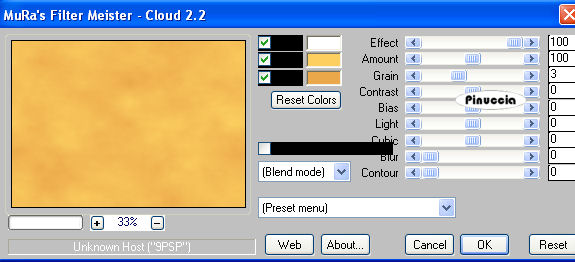 2. Selezione>Seleziona tutto. Livelli>Nuovo livello raster. Apri il tube @nn_060706_flowerorangeTD, e vai a Modifica>Copia. Torna al tuo lavoro e vai a Modifica>Incolla>Incolla nella selezione. Livelli>Carica/Salva maschera>Carica maschera da disco: cerca e carica la maschera 20-20:  Livelli>Unisci>Unisci gruppo. Cambia la modalità di miscelatura in Luce diffusa. Effetti>Plugins>FM Tile Tools - Blend Emboss, con i settaggi standard.  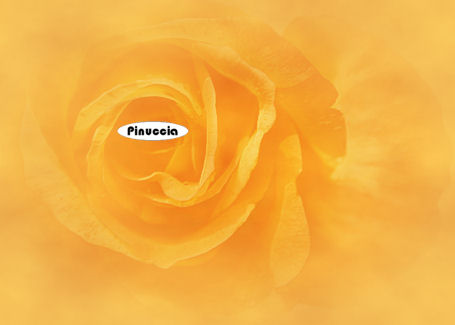 Selezione>Nessuna selezione. 3. Apri il tube SKF_Crying072.07, e vai a Modifica>Copia. Torna al tuo lavoro e vai a Modifica>Incolla>Incolla come nuovo livello. Livelli>Carica/Salva maschera>Carica maschera da disco. Cerca e carica la maschera 20-20 con i seguenti settaggi:  Livelli>Unisci>Unisci gruppo. Sposta  il tube a sinistra, contro il bordo. il tube a sinistra, contro il bordo.Cambia la modalità di miscelatura di questo livello in Luce netta, e abbassa l'opacità al 50%. Effetti>Plugins>FM Tile Tools - Blend Emboss, con i settaggi standard. 4. Livelli>Nuovo livello raster. Imposta il colore di primo piano con #f1952b. Attiva lo strumento Pennello  cerca e seleziona il pennello a-dozi´s-oldtext-06 Brush001, e applicalo una volta in alto a sinistra e una volta in basso al centro. Cambia la modalità di miscelatura di questo livello in Filtra. 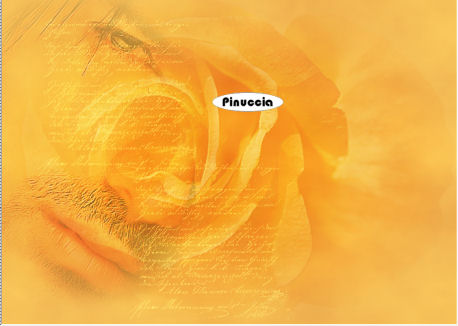 5. Apri ora il tube hmo_loveletter, e vai a Modifica>Copia. Torna al tuo lavoro e vai a Modifica>Incolla>Incolla come nuovo livello. Immagine>Rifletti. Livelli>Carica/Salva maschera>Carica maschera da disco. Cerca e carica la maschera 20-20, con i settaggi precedenti.  Livelli>Unisci>Unisci gruppo. Livelli>Duplica. Livelli>Unisci>Unisci giù. Sposta  il tube a destra. il tube a destra.Abbassa l'opacità di questo livello all'80%. Effetti>Plugins>FM Tile Tools - Blend Emboss, con i settaggi standard. 6. Livelli>Unisci>Unisci tutto.  Immagine>Aggiungi bordatura, 1 pixel, simmetriche, con il colore #f1952b. Selezione>Seleziona tutto. Selezione>Modifica>Contrai, di 25 pixels. Effetti>Effetti 3D>Sfalsa ombra, con i seguenti settaggi, colore #7f3912.  Ripeti l'Effetto Sfalsa ombra, ma cambiando verticale e orizzontale a -1. Selezione>Inverti. Effetti>Plugins>Penta.com - Color dot, con i settaggi standard.  Selezione>Nessuna selezione. 7. Imposta il colore di sfondo con il bianco. Chiudi il colore di primo piano. Attiva lo strumento Testo  e scegli un bel font. e scegli un bel font.Imposta come vettore e scrivi il tuo testo. Livelli>Converti in livello raster. Effetti>Effetti 3D>Sfalsa ombra, con i seguenti settaggi, colore #7f3912:  Ripeti l'Effetto Sfalsa ombra, con i seguenti settaggi, colore bianco:  Livelli>Unisci>Unisci tutto. Aggiungi il tuo nome e/o il tuo watermark. Immagine>Ridimensiona a 650-700 pixels, ricampionamento intelligente; se necessario Metti a fuoco. Salva in formato jpg.  Se hai problemi o dubbi, o trovi un link non funzionante, o anche soltanto per un saluto, scrivimi. 2 Settembre 2007 |




